家計管理には欠かせない家計簿ですが、皆さんはどのような家計簿を利用していますか?書店で販売されている紙の家計簿やスマートフォンのアプリを使った家計簿など、自分に合った方法で、飽きずにつけ続けることができるものが良いと思いますが、私は長年エクセルの家計簿を愛用していますので、エクセルでつける家計簿のメリットをお伝えしたいと思います。

FirmBee / Pixabay
目次
家計簿記帳の目的
家計簿には、その人のライフスタイルと価値観が現れます。ある人にとっては無駄使いに見える買い物も、他の人にとっては欠かせないものかもしれません。何にいくらお金を使うか、それは個人個人の価値観の相違によるもので、他人がとやかく言うべきものではありません。では、何のために家計簿をつけるのでしょう?

Goumbik / Pixabay
家計の収支を確認する
お金の使い方は人それぞれですが、重要なのは支出が収入の範囲に収まっているかどうかです。家計簿は、年間収支を見える化し、家計の健全性を知るためのツールなのです。
お金の流れを確認する
家計収支が黒字か赤字かだけなら、実は家計簿をつけなくても分かります。年末でも年始でもいいので、1年間のある決まった日に、預金通帳の残高および有価証券の時価の総額をまとめてみて、残高の総額が1年前より増加していれば黒字、残高の総計が減少していれば赤字という判定がとりあえずできます。しかし、この方法では、家計の黒字の要因、または赤字の原因を知ることはできません。来年も黒字が期待できるのか、来年は赤字家計から抜け出せるのか、細かいお金の流れを知るためには家計簿の記帳が欠かせません。
予算を立てる
私達の暮らしはライフステージごとに変化していきます。独身時代はともかく、結婚、子育てとステージが進むと、家族にかかわる将来のイベントのために、大きなお金を準備しなければなりません。単年度の黒字で安心するのではなく、5年後の住宅取得に向けて、あるいは15年後の大学進学のために、長期的なお金を準備するためには、年間支出を予算化して貯蓄できるようにしておかなければなりません。ただし、目標ありきの予算は絵に描いた餅で実効性が伴わないことがあります。予算は、これまでの支出実績をベースに立てましょう、そのためにはまず1年間の支出を家計簿で把握することからスタートです。

Goumbik / Pixabay
エクセルで作る家計簿
表計算ソフトのエクセルは、オリジナルな家計簿を作るためのさまざまな機能が備わっています。入力だけの家計簿から家計管理に必要なツールまで、エクセルを使いこなせば家計は立体的に浮かび上がってきます。是非皆さんも挑戦してみてください。第1回目の今回は費目を設定し、入力する方法を説明します。
支出項目の分類
市販の家計簿は総務省の家計調査の費目分けを参考にしているものが多いように思いますが、他の家計と比較することを目的としている方でなければ、自分の消費行動に合わせた項目を設定した方が良いでしょう。私の場合は
- 基本生活費
- その他の支出
に大きく分類しています。
支出内訳
支出内訳をエクセルのシートで表すと以下の通りです。

車関連費には、ガソリン代、駐車場代、車検代、任意保険料など、車に関するすべての支出を含めます。住宅関連費には住宅ローン、メンテナンス費用、固定資産税、火災保険料などすべてをここに入れてしまいます。こうすることで、もし車を手放せば年間いくら貯蓄に回せるかなど、ゼロベースで考えることができるからです。衣類、理美容院代、塾代など、夫、妻、子どもにかかる費用もそれぞれ夫関連費、妻関連費、子ども関連費としてまとめてしまいましょう。家族共通のトイレットペーパーやティッッシュは衛生費ですが、私の場合、シャンプーにはこだわりがあって家族使用より高価なものを使っていますので、妻関連費に計上しています。
名前を付ける
入力分類の表にそれぞれ名前を付けておきましょう。まず、A3からA12のセルを選択し、「数式」のタブから「名前の定義」をクリックし、基本生活費と名前をつけておきます。同様にB3からB11のセルを選択し、その他支出の名前を定義しましょう。
エクセルの入力規則
エクエル家計簿の入力画面では、入力規則という機能を使います。入力一覧表はこのような表になります。

支出項目には基本生活費かその他支出かのどちらかが入ります。C3のセルを選択し、「データ」タブの「入力規則」をクリックします。入力値の種類はリスト、元の値には入力分類のセルA2からB2を範囲指定します。これで、入力項目には基本生活費かその他支出かのプルダウン矢印が表示されます。次に支出内訳ですが、入力表のD3のセルも同様に「入力規則」を開きます。入力値の種類はリスト、元の値には「=indirect(C3)」という式を入力します。これで支出項目に対応する支出内訳が表示されます。支出項目と支出内訳の入力規則は「形式を選択して貼り付け」の中にある「入力規則」にチェックを入れて貼り付けることでそれ以下のセルにコピーできます。
データの入力規則を使用して、ユーザーがセルに入力できるデータの種類または値を制限できます。データの入力規則の最も一般的な使用方法の 1 つは、「ドロップダウン リストを作成する」ことです。
引用元:マイクロソフト

fancycrave1 / Pixabay
まとめ
いかがでしたか?エクセルを使って支出入力表を作るのはあまり難しくありませんね。お買い物をした日のレシートはエクセルの支出表に入力するまでは捨ててはいけません。エクセル入力が習慣になってしまえば楽しくなると思います。次回はデータを集計してみましょう。